誕生日、休暇、あるいはどんなお祝い事でも、写真を撮ることは避けられません。友人や愛する人との幸せな瞬間を写真に残すことができます。写真を安全に保存するために、Googleフォト、つまり写真と動画のホームに保存することがよくあります。これは、写真と動画をすべてバックアップするための最も人気のあるアプリケーションです。さまざまなプラットフォームで使用できるという互換性も利点です。
しかし、問題は、 Googleフォトから完全に削除された写真をどうやって復元するかということです。Googleフォトから写真を削除した経験があるなら、その状況がどれほどつらいものかご理解いただけるでしょう。そこで、削除したGoogleフォトを復元するための方法をいくつかご紹介します。それでは、早速始めましょう。

Googleフォトを写真保存アプリとして愛用している場合、完全に削除してしまった写真を復元できるかどうか疑問に思われるかもしれません。答えは「はい」です。通常、Googleフォトアプリから写真を削除すると、写真は表示されなくなります。しかし、復元することは可能です。
アプリから写真を削除すると、ゴミ箱と呼ばれる特定のフォルダに移動されます。ゴミ箱フォルダ内のすべてのコンテンツは約60日間そこに保存され、その後完全に削除されます。そのため、Googleフォトアプリから写真を削除した場合でも、ゴミ箱フォルダから復元できる可能性があります。写真を見つけて復元するだけです。
でも、もし60日が経過してしまったらどうでしょう?削除した写真を取り戻すことはできるのでしょうか?はい、まだ可能です。Googleサポートに連絡するか、写真復元ツールを使うことができます。とても簡単です。
それでは、Google フォトで完全に削除された写真を復元する方法を学びましょう。
このセクションでは、Googleフォトから削除されたファイルを復元する方法をご紹介します。Googleフォトから完全に削除された写真を復元する方法については、以下の手順をご確認ください。
Googleフォトに、写真の復元に役立つ素晴らしい機能「Googleゴミ箱」が登場しました。アプリには復元オプションがないため、誤って写真を削除してしまった場合、この機能は救世主となります。
Googleゴミ箱は、基本的に削除された写真を一時的に保存するためのフォルダです。Googleはゴミ箱内の写真を一定期間(通常は60日)後に自動的に削除するため、一時的なフォルダとなっています。
そのため、最新のスナップを削除し、まだ60日が経過していない場合は、ゴミ箱から復元できる可能性があります。手順は以下のとおりです。
ステップ 1. Google フォト アプリケーションを起動し、上部の左側のメニューをクリックします。
ステップ 2. そこから、「ゴミ箱」オプションをクリックします。

ステップ 3. 復元したい写真を選択し、「復元」をタップします。
注: Googleでは、ゴミ箱から削除したファイルの復元は許可されていません。そのため、Googleゴミ箱から写真を復元したい場合は、すぐに行動してください。
パソコンをお持ちの場合は、Googleフォトから削除した写真を復元することもできます。同様に、ゴミ箱フォルダから写真を復元する必要があります。この方法は簡単で効果的です。手順は以下のとおりです。
ステップ1. PCでGoogleフォトのウェブサイトにアクセスし、「メニュー」オプションをタップします。表示されたら、「ゴミ箱」をクリックします。

ステップ2. フォルダ内に削除した写真がすべて表示されます。復元したいアイテムを選択すると、「復元」タブの色が変わります。
ステップ3. 確認後、「復元」タブをクリックします。これにより、選択したすべての写真が復元され、簡単にアクセスできるようになります。
Googleフォトの写真は、ゴミ箱フォルダに保存されてから60日以内であれば、簡単に復元できます。前述の通り、ファイルがゴミ箱フォルダに60日以上保存されると、Googleはそれを完全に削除するため、ゴミ箱フォルダでは見つけられなくなります。
ただし、Googleフォトから写真を削除し、60日を過ぎてしまった場合は、サポートに連絡して復元することができます。これらの写真は、Googleのポリシーにより、アプリ内で60日間保存された後、完全に削除されるため、フォルダから削除されます。
Googleから削除されても、写真は保存されます。ゴミ箱から完全に削除された後でも、写真には引き続きアクセスできます。ただし、21日以内にアクセスしてください。リクエストを送信するには、Googleサポートにご連絡ください。
リクエストが承認されるには、正当な理由を提示する必要があります。サポートチームに連絡して写真の復元をリクエストする手順は次のとおりです。
ステップ1. デバイスでGoogleドライブを起動し、ヘルプページに移動します。利用可能なオプションを確認します。「見つからない、または削除されたファイル」オプションを見つけたら、クリックします。
ステップ2. ダイアログボックスに「チャットをリクエスト」と「メールでサポート」の2つのオプションが表示されます。ニーズに合ったオプションを選択してください。
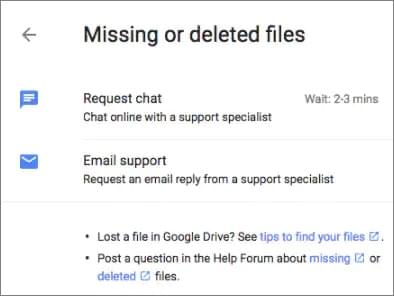
ステップ3. Googleに写真の復元を依頼する正当な理由を説明してください。要点を押さえ、正当な理由であることを確認してください。
正当な理由を述べることで、写真が復元される可能性が高まります。この方法は時間がかかり、ストレスもかかる場合がありますが、運が良ければ写真の復元に成功するかもしれません。ただし、必ず復元できるとは限りません。
Q1. Google バックアップでは写真はどこに保存されますか?
Googleバックアップに保存した写真は、Gmailアカウントに自動的に保存されます。同期とバックアップは、この役割を完璧にこなす、他に類を見ないストレージサービスであり、決して失敗することはありません。保存された写真は、いつでもお好きなデバイスからアクセスできます。Gmailアカウントにログインするだけで、写真にアクセスできます。
ただし、前提として、写真がGoogleフォトに正常にバックアップされている必要があります。必要に応じて、よくある問題の解決方法( Googleフォトがバックアップされない)については、こちらをご覧ください。
Q2. 完全に削除された写真はどこに行くのでしょうか?
完全に削除された写真はゴミ箱フォルダに送られますが、いつでも復元できます。ただし、削除された画像はこのフォルダに60日間のみ保存されます。その後はゴミ箱フォルダから削除されますのでご注意ください。
SDカードやデバイスの内部メモリから写真を復元したいとしましょう。どうすればいいでしょうか? Coolmuster Lab.Fone for Android(Androidデータ復元) Androidデータ復旧に関するあらゆるニーズに対応するワンストップソリューションです。このツールは、ほぼすべてのAndroidスマートフォンから写真を含む削除されたファイルを復元する際に、信頼性と効率性を誇ります。
Coolmuster Lab.Fone for Android(Androidデータ復元)デバイスの内部メモリとSDカードをスキャンし、削除されたファイルを見つけ出すように設計されています。スキャン後、復元したいファイルをプレビューできます。このツールを使えば、削除された写真を簡単に見つけることができます。
このツールは魔法のように機能し、タスク全体を管理しやすくします。AndroidからさまざまなAndroidの復旧をサポートしています。
Coolmuster Lab.Fone for Android(Androidデータ復元)の主な機能:
1. Androidから写真を復元する方法:
01プログラムをPCにインストールして起動します。
02 AndroidスマートフォンをUSBケーブルで接続します。ツールがスマートフォンを検出できるよう、USBデバッグがオンになっていることを確認してください。その後、画面に利用可能なファイルが表示されます。「写真」オプションを選択し、「次へ」を押して進みます。

03スキャンモードを選択してください。「クイックスキャン」または「ディープスキャン」モードを選択して、削除されたデータのスキャンを開始します。「続行」をクリックしてください。

04スキャン処理が完了すると、削除されたファイルと既存のファイルがすべて左側の画面に表示されます。復元したい写真にチェックを入れ、「復元」を押してください。

2. SDカードから写真を復元する方法:
01 SD カードの回復プロセスを開始するには、メニューから「SD カードの回復」モードを選択し、カード リーダーを使用して SD カードをコンピューターに挿入します。

02 「次へ」をクリックすると、挿入されているSDカードが表示されます。目的のディスクドライブを選択し、「次へ」をクリックしてスキャンを開始します。

03スキャン後、復元可能なファイルの種類(写真、動画、音楽、ドキュメント)が表示されます。プレビューで必要なファイルを選択し、「復元」をクリックしてコンピュータに保存します。

大切な写真を失うのは、決して楽しい経験ではありません。まるで思い出の一部を失ったようなものです。しかし、ここでご紹介する方法を使えば、Googleフォトから写真が削除されたとしても心配する必要はありません。Coolmuster Lab.Fone for Android(Androidデータ復元) Androidデバイスの内部メモリから削除された写真を復元するための究極の選択肢です。高速で使いやすいので、ぜひお試しください。
関連記事:
AndroidからWindowsパソコンに写真を転送する方法【5つの方法】
Androidスマートフォンから削除されたスクリーンショットを正常に復元する方法は? (実証済み)





